Windows7原版硬盘安装教程(详细步骤图文讲解,操作简单快速)
在使用电脑的过程中,我们经常需要重新安装操作系统来恢复系统的稳定性或提升性能。本文将详细介绍如何使用Windows7原版光盘进行硬盘安装,并附带图文教程,让您轻松完成操作。
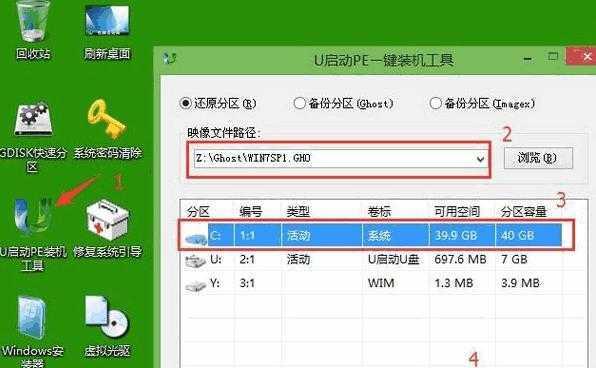
一、准备工作
1.确保您有一个Windows7原版安装光盘。
2.备份您电脑上重要的数据和文件。

3.确保您有Windows7的产品密钥。
二、检查硬件兼容性
在开始安装之前,确保您的电脑硬件符合Windows7的最低要求。这包括:1GHz或更快的处理器、1GB或更多的内存、16GB或更多的硬盘空间、DirectX9图形设备等。
三、设置BIOS
1.打开电脑并进入BIOS设置界面(通常是按下Del键或F2键)。
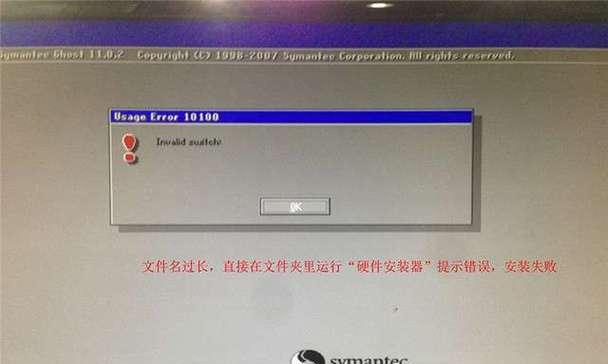
2.在“Boot”选项卡中,将光驱设为第一启动项。
3.保存设置并重启电脑。
四、启动光盘并开始安装
1.插入Windows7安装光盘并重启电脑。
2.在安装屏幕上选择适当的语言、时区和键盘布局。
3.点击“安装”按钮开始安装过程。
五、选择安装类型
1.在“安装类型”屏幕上,选择“自定义(高级)”选项。
2.选择要安装Windows7的硬盘分区。
3.如果您需要进行格式化,可以在这个步骤中进行。
六、等待安装完成
1.系统会自动进行文件复制和安装。
2.安装过程可能需要一些时间,请耐心等待。
七、设置用户名和密码
1.在“设置用户名和密码”屏幕上,输入您的用户名和密码。
2.可选择设置密码提示问题以备忘。
八、选择计算机名称和网络设置
1.在“设置计算机名称和网络设置”屏幕上,为您的计算机命名。
2.根据您的网络环境,选择适当的网络位置类型。
九、更新和激活Windows
1.在“Windows更新”屏幕上,选择是否自动下载和安装更新。
2.在“激活Windows”屏幕上,输入您的产品密钥来激活Windows7。
十、设置日期和时间
1.在“设置日期和时间”屏幕上,选择适当的日期、时间和时区。
十一、安装驱动程序和软件
1.在安装完成后,插入您的设备驱动程序光盘或下载最新的驱动程序。
2.安装所需的驱动程序和软件。
十二、恢复个人文件和设置
1.如果您有备份,可以使用Windows7的备份和还原工具恢复个人文件和设置。
2.如果没有备份,需要手动将文件从备份介质中复制到新安装的系统。
十三、安装常用软件
1.根据个人需求,安装常用软件,如浏览器、办公软件、杀毒软件等。
十四、优化系统设置
1.针对个人需求,进行系统设置的优化,如调整电源选项、开启防火墙、关闭不必要的自启动程序等。
十五、安装完成,开始使用Windows7
通过以上步骤,您已成功完成Windows7的原版硬盘安装。现在,您可以开始享受新系统带来的优秀性能和稳定性了。
本文详细介绍了使用Windows7原版光盘进行硬盘安装的步骤和注意事项。通过按照本文中的教程操作,您可以轻松地完成Windows7的安装过程。祝您使用愉快!













